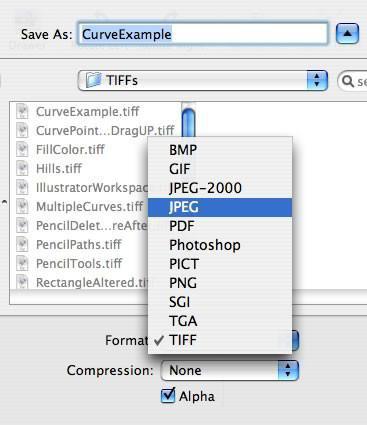Wie Konvertieren von PDF-Dateien in Grafikdateien
Als PDF (Portable Document Format) kann auf verschiedene Arten von Grafik-Dateien, je nach Prozess-Dienstprogramm oder Konvertierung konvertiert werden, die Sie verwenden. Auf einem Macintosh kann die Anwendung Vorschau PDF-Dateien lesen und speichern Sie sie als BMP, GIF, JPG, PSD, PICT, PNG, SCI, TGA und TIFF. Mit dem Windows-Betriebssystem kann eine PDF-Datei in JPG konvertiert werden, indem man ein Screenshot des Dokuments mit dem kostenlosen Snipping Tool als Teil des Betriebssystems enthalten. Kommerzielle Software und Web-basierte Konvertierungstools stehen auch PDF in einer Vielzahl von Formaten zu konvertieren.
Anweisungen
Auf einem Macintosh-Computer
1 Suchen Sie die Vorschau-Anwendung im Ordner "Programme" auf Ihrem Macintosh und doppelklicken Sie, um es zu öffnen.
2 Klicken Sie auf Datei > öffnen. Wählen Sie die PDF-Datei, die Sie in eine Grafik konvertieren möchten.
3 Klicken Sie auf Datei > Speichern unter.
Wählen Sie im Dropdown-Menü am unteren Rand das Dialogfeld Speichern unter ein grafisches Format. Jede Datei wird 1 Seite des PDF-Dokuments. Nur die Seite zeigen werden gespeichert.
5 Geben Sie einen Namen für die Grafik-Datei, und klicken Sie auf die Schaltfläche "Speichern".
6 Klicken Sie auf die Miniaturansichten auf der rechten Seiten im PDF-Dokument ändern. Wiederholen Sie Schritt 3 bis Schritt 5, um Grafiken aller Seiten in der PDF-Datei zu erstellen.
Auf einem Windowscomputer
7 Öffnen Sie die PDF-Datei. Die kostenlose Anwendung Adobe Acrobat Reader zum Download bereit steht, wenn Sie Software zum Lesen der PDF-Datei benötigen (siehe Link unter Ressourcen).
8 Anzeigen der Seite des PDF-Dokuments in eine Grafik konvertieren möchten. Nur der Teil, der auf dem Bildschirm sichtbar ist, wird konvertiert. Ändern der Vergrößerung um die Klarheit der Text bei Bedarf anpassen.
9 Starten Sie das Programm Snipping Tool. Es befindet sich im Ordner "Windows\System32" auf Laufwerk C:.
10 Klicken Sie auf "Neu" im Snipping Tool-Menü und wählen Sie den Screenshot nehmen. "Fenster" kopiert alles im PDF-Fenster, einschließlich die Menüs und Schaltflächen. "Rechteck" können Sie klicken und ziehen, um nur einen Teil des Bildschirms kopieren auszuwählen.
11 Klicken Sie auf das Menü "Datei", dann "Speichern unter" im Snipping Tool zum Speichern der Datei auf Ihrer Festplatte. Es speichert automatisch als JPG-Datei.
12 Ändern Sie Seiten des PDF-Dokuments zu, wenn mehrere Seiten vorhanden sind, und wiederholen Sie Schritt 2 bis Schritt 5, um den Rest der PDF-Datei zu JPG konvertieren.
Tipps & Warnungen
- Unter Windows kann die kostenlose Windows Paint-Software, die mit dem Betriebssystem kommt mit Snipping Tool erstellte JPG-Dateien zu lesen und wandeln sie in anderen Grafikdateitypen wie TIFF, GIF und PNG.